NumPy-installatie op Ubuntu:
U moet de geïnstalleerde python-versie van het systeem controleren voordat u de NumPy-bibliotheek installeert. Python3 wordt in deze tutorial gebruikt om de manier te laten zien om de NumPy-bibliotheek in Python te installeren. Voer de volgende opdracht uit om de geïnstalleerde python-versie te controleren:.
$ python3 -VDe volgende uitvoer laat zien dat python versie 3.8.6 is geïnstalleerd in het systeem.

Voer de volgende opdracht uit om de NumPy-bibliotheek voor Python3 te installeren:.
$ sudo apt install python3-numpyControleer de NumPy versie van de terminal:
U kunt de geïnstalleerde versie van de NumPy-bibliotheek op meerdere manieren controleren. De volgende opdracht toont de geïnstalleerde NumPy-bibliotheekversie als deze correct is geïnstalleerd door de vorige opdracht:.
$ python3 -c "import numpy; print(numpy).__versie__)"De volgende output laat zien dat NumPy versie 1.18.4 is geïnstalleerd in het systeem.

Importeer en controleer de NumPy versie
U kunt de geïnstalleerde versie van de NumPy-bibliotheek achterhalen door ook het python-script uit te voeren. Voer de volgende opdracht uit om het python-script uit te voeren:.
$ python3Voer het volgende python-script uit vanaf de python-opdrachtprompt om de geïnstalleerde NumPy-bibliotheekversie te controleren:.
>>> importeer numpy als np>>> np.versie.versie
De volgende uitvoer toont zowel de versie van de Python- als de NumPy-bibliotheek:.
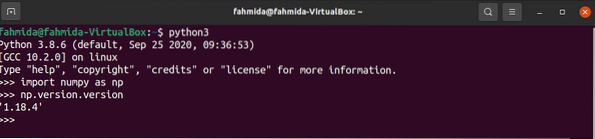
Schakel de NumPy in PyCharm-editor in:
Er zijn veel python-IDE's om python-scripts uit te voeren. Enkele van de populaire python-editors zijn PyCharm, Spyder, Eric, Pyzo, Atom, Pydev, enz. PyCharm IDE wordt in deze zelfstudie gebruikt om te laten zien hoe u een python-script schrijft en uitvoert door de NumPy-bibliotheek te importeren. U kunt de volgende opdracht uitvoeren om PyCharm op Ubuntu te installeren:.
$ sudo snap install pycharm-community --classicU moet de NumPy-bibliotheeklocatie in PyCharm IDE instellen om de bibliotheek in het script te importeren. Open de Instellingen venster door te klikken op de Instellingen menu-item van de het dossier menu. Klik op de projectmap die eerder is gemaakt om het python-script op te slaan. Hier is de naam van de projectmap Python bevindt zich in de map, /home/fahmida/PycharmProjecten. Uitvinden de numpy map die zich bevindt onder /venv/lib/python3.8/site-pakketten. Selecteer de map en klik op de OK knop.
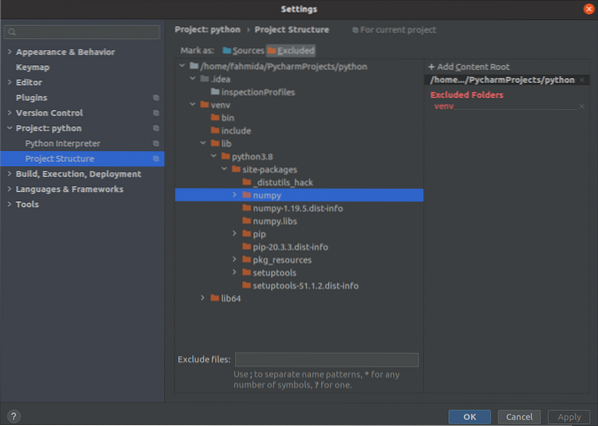
Werken met de NumPy:
Schrijf het volgende script in een python-bestand om te weten hoe de NumPy-bibliotheek kan worden gebruikt in het python-script. NumPy-array werkt sneller dan de python-lijst die wordt weergegeven door de uitvoer van dit script. NumPy-bibliotheek wordt geïmporteerd aan het begin van het script om de NumPy-array te maken. Tijdbibliotheek wordt geïmporteerd om de tijd te berekenen die pythonlijsten en NumPy-arrays nodig hebben om dezelfde taak uit te voeren. De grootte van de array wordt als invoer van de gebruiker genomen. Er worden twee python-lijsten gemaakt met het bereik() functie gebaseerd op de invoerwaarde. Vervolgens wordt de huidige systeemtijd opgeslagen in de variabele, starttijd. Er wordt nog een nieuwe lijst gemaakt door elke waarde van beide lijsten te vermenigvuldigen. De waarden van beide lijsten zijn gelijk omdat bereikwaarden de lijsten maken en beide lijsten hetzelfde aantal waarden bevatten. De nieuwe lijstvariabele, p_berekenen, zal elk element van de vierkante waarde van de lijst bevatten. Nogmaals, de huidige systeemtijd wordt opgeslagen in de variabele, eindtijd. Het verschil tussen eindtijd en starttijd toont de tijd van de pythonlijst om de berekening uit te voeren. In het volgende deel van het script, schik() functie van de NumPy-bibliotheek wordt gebruikt om twee eendimensionale NumPy-arrays met bereikwaarden te maken. Beide arrays worden vermenigvuldigd om dezelfde uitvoer te krijgen die wordt gegenereerd door twee python-lijsten in de vorige instructies. De tijd die nodig is om de taak te berekenen met behulp van de NumPy-array wordt afgedrukt om de tijd die nodig is voor de python-lijst en de NumPy-array te vergelijken.
# Importeer de benodigde pakkettenimporteer numpy als np
import tijd
# Neem de matrixgrootte van de gebruiker
array_size = int(input("Vul de grootte van de array in: "))
# Maak twee Python-lijsten op basis van de array_size waarde
lijst1 = bereik (array_size)
lijst2 = bereik (array_size)
# Stel de starttijd in
start_time = tijd.tijd()
# Maak een lijst door de vierkantswortel te berekenen
p_calculate = [(a * b) voor a, b in zip(list1, list2)]
# Print het resultaat
print("Het resultaat van de lijst: \n", p_calculate)
# Stel de eindtijd in
end_time = tijd.tijd()
# Druk de tijdwaarde af die vereist is door de pythonlijst
print("De tijd die de pythonlijst nodig heeft: ", end_time - start_time)
# Maak twee NumPy-arrays op basis van de waarde array_size
np_array1 = np.arange(array_size)
np_array2 = np.arange(array_size)
# Stel de starttijd in
start_time = tijd.tijd()
# Maak een array door de vierkantswortel te berekenen
np_calculate = np_array1 * np_array2
# Print het resultaat
print("Het resultaat van de array: \n", np_calculate)
# Stel de eindtijd in
end_time = tijd.tijd()
# Druk de tijdwaarde af die vereist is door de NumPy-array
print("De benodigde tijd voor numpy array: ", end_time - start_time)
Uitgang:
De volgende uitvoer zal verschijnen na het uitvoeren van het bovenstaande script:. De uitvoer laat zien dat de python-lijst meer tijd nodig heeft dan de NumPy-array om dezelfde taak uit te voeren.
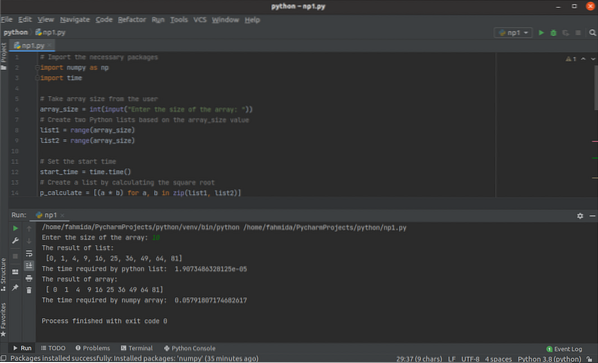
Conclusie:
Het installeren en gebruiken van de Python NumPy-bibliotheek voor python3 wordt in deze zelfstudie uitgelegd om de lezer te helpen deze bibliotheek in zijn python-script te gebruiken om verschillende soorten wiskundige en wetenschappelijke problemen op te lossen.
 Phenquestions
Phenquestions


